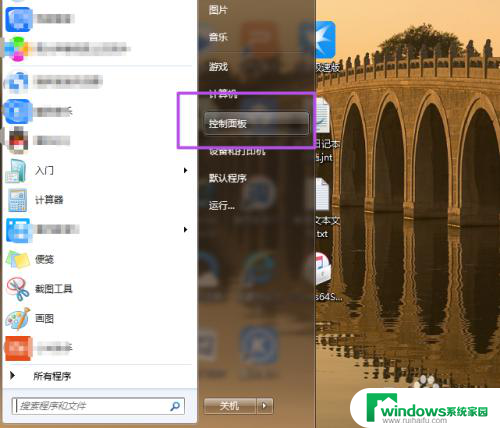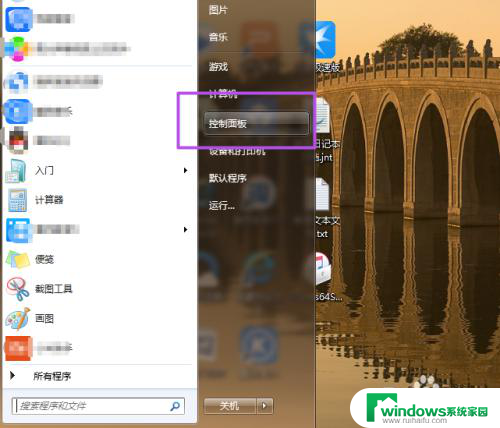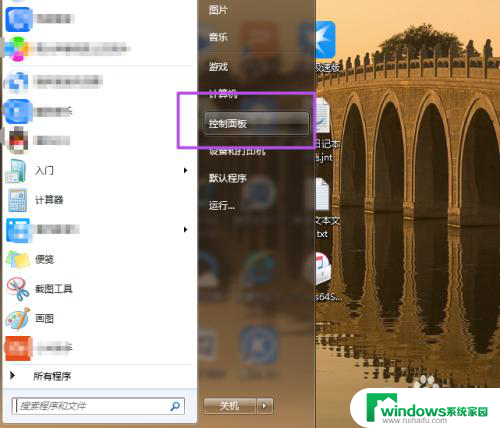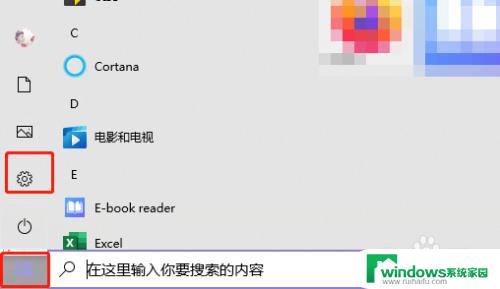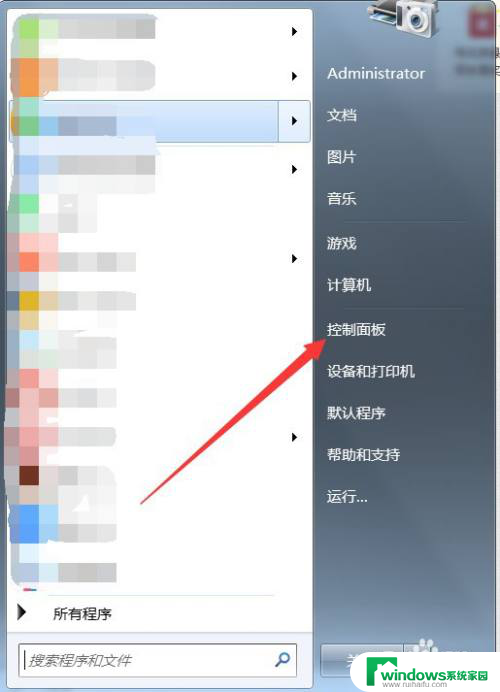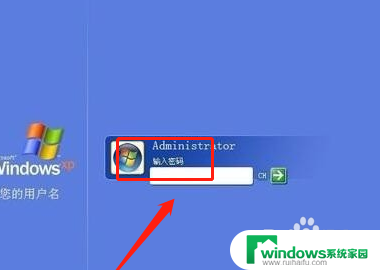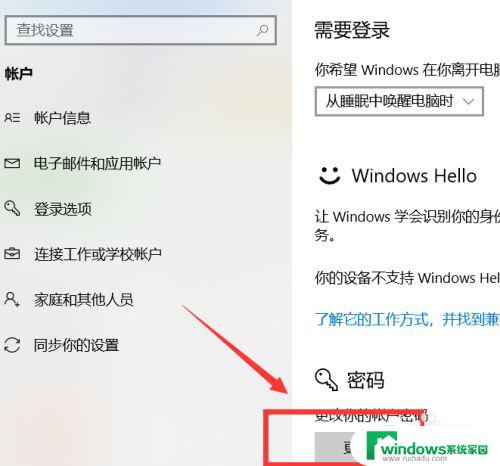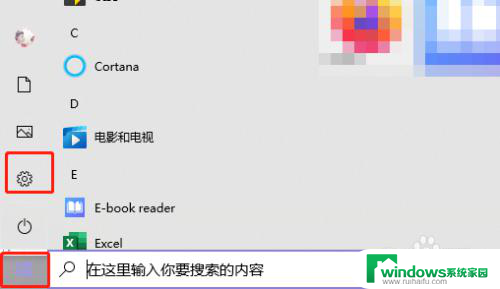台式电脑在哪里设置密码 如何在台式电脑上设置密码
在这个信息爆炸的时代,个人信息的安全性越来越受到重视,而对于台式电脑用户来说,设置密码是确保个人隐私和数据安全的重要一步。台式电脑在哪里设置密码?如何在台式电脑上设置密码呢?在本文中我们将为您详细介绍台式电脑密码设置的方法和注意事项,帮助您保护好自己的电脑和个人信息。
步骤如下:
1.点击电脑左下方的程序,再点击控制面板。
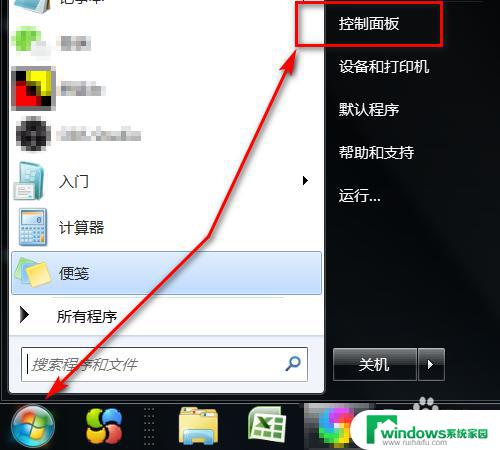
2.进入控制面板后,点击用户账户。
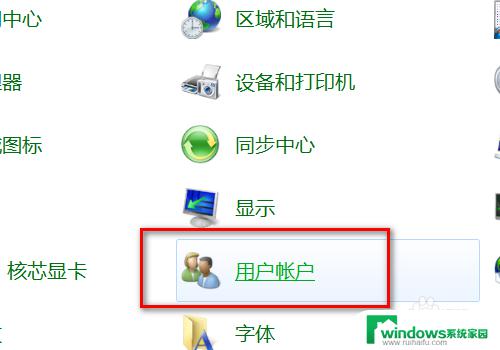
3.进入用户账户设置界面后,点击为您的账户创建密码。
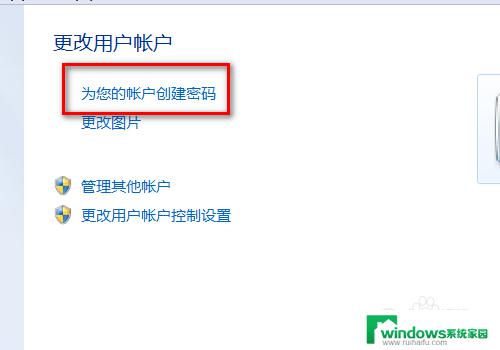
4.页面跳转,输入两次新建的密码,再点击右边的创建密码,这样密码就设置成功了。
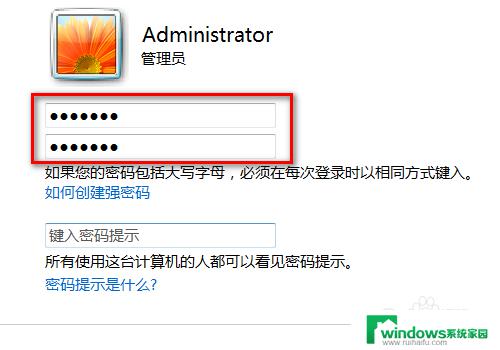
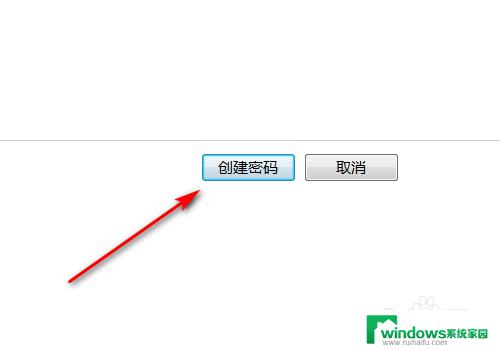
5.密码设置成功后,还需要设置一下锁屏保护。鼠标右健单击,电脑弹出选项,点击个性化。
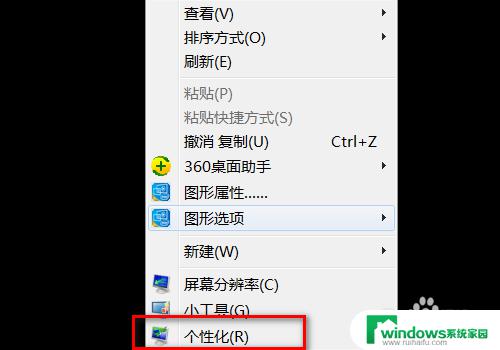
6.页面跳转,点击屏幕保护程序。之后,进入屏保设置界面,选择屏保的画面,再选择熄屏的时间,勾选在恢复时显示登录屏幕,最后,点击应用、确定。
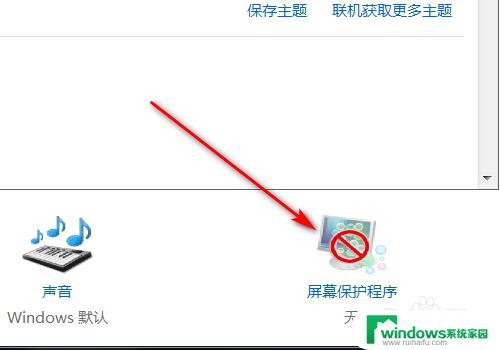
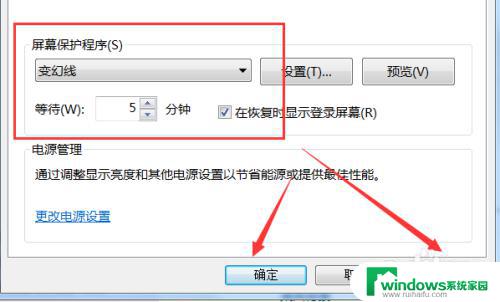
7.如果在设置的分钟数内都没有使用台式电脑(示例为5分钟),电脑就会自动锁屏。再次使用时,就会弹出密码输入框,需要输入密码才能打开电脑。
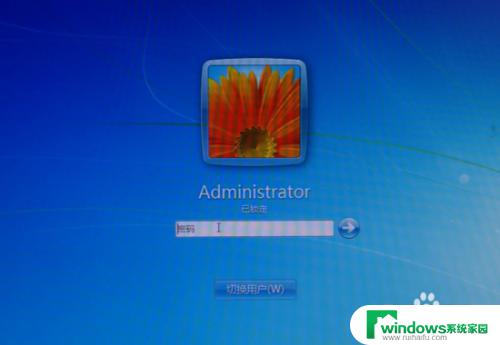
以上就是设置台式电脑密码的方法,如果遇到同样的问题,您可以按照本文介绍的步骤进行修复,希望这篇文章对您有所帮助。